Configurazione di Yahoo Email in Microsoft Outlook
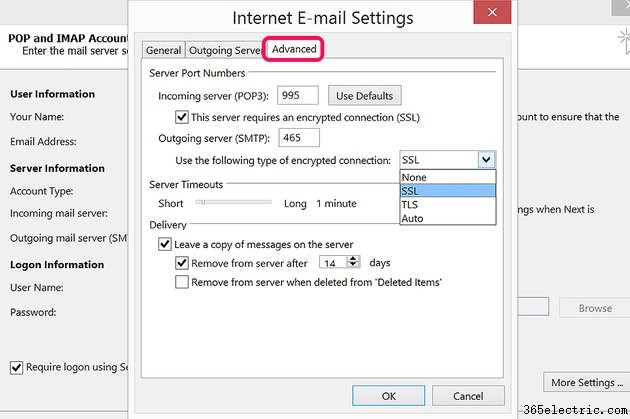
Se hai Outlook 2013, non c'è motivo di accedere a un browser Web ogni volta che desideri controllare i tuoi messaggi di Yahoo Mail. L'aggiunta di un account Yahoo, inclusi gli indirizzi e-mail RocketMail e YMail, richiede solo un po' di configurazione.
Esistono due modi per configurare Outlook 2013 per accedere al tuo account di posta Yahoo:POP e IMAP. Configurare un account POP se si desidera che le copie dei messaggi vengano visualizzate indipendentemente in Outlook e nel browser Web. Con POP, ad esempio, quando leggi un'e-mail in Outlook, questa rimarrà non letta quando accedi a Yahoo utilizzando un browser Web. Configura un account IMAP in Outlook se desideri che le modifiche apportate in Outlook si riflettano sul server quando accedi con un browser Web.
Passaggio 1
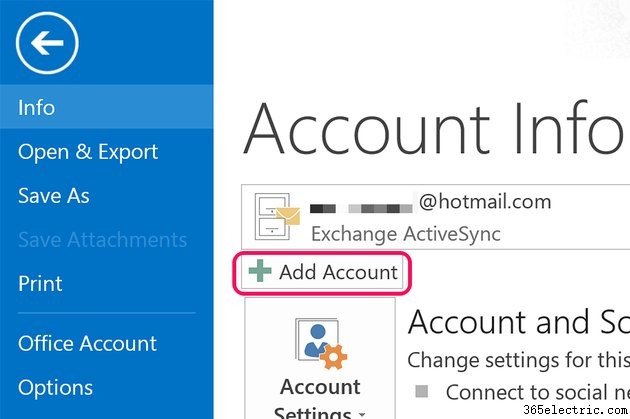
Avvia Outlook 2013. Fai clic sul menu "File", quindi fai clic sul pulsante "Aggiungi account" visualizzato nella schermata Informazioni sull'account.
Passaggio 2
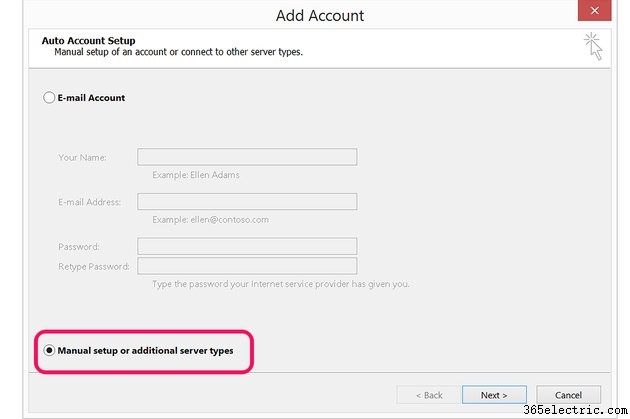
Fare clic sull'opzione "Installazione manuale o tipi di server aggiuntivi". Questo ti fornirà le impostazioni avanzate necessarie per specificare i server di posta elettronica di Yahoo e le impostazioni delle porte.
Passaggio 3
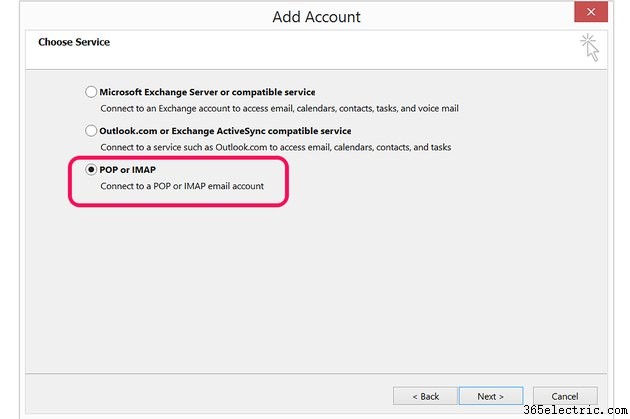
Seleziona l'opzione "POP o IMAP". Fatta eccezione per il server in entrata e i numeri di porta, la procedura per la configurazione di POP o IMAP è la stessa.
Passaggio 4
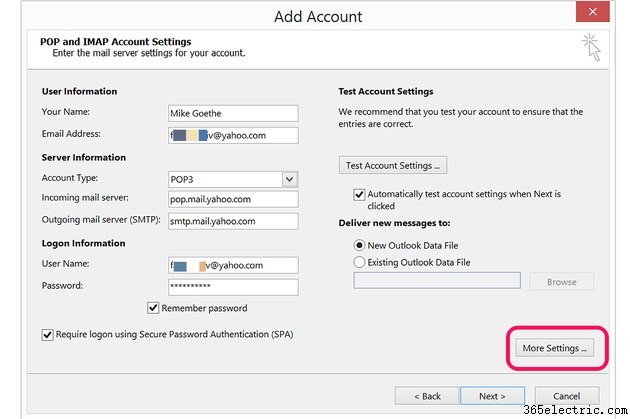
Inserisci il tuo nome e indirizzo email nella sezione Informazioni utente. Nella sezione Informazioni di accesso, inserisci il tuo indirizzo email completo e la tua password.
Per configurare un account POP , seleziona "POP3" e digita "pop.mail.yahoo.com" nel campo Server di posta in arrivo.
Per configurare un account IMAP , seleziona "IMAP" e digita invece "imap.mail.yahoo.com" nel campo Server di posta in arrivo.
Digita "smtp.mail.yahoo.com" nel campo Server di posta in uscita, quindi fai clic sul pulsante "Altre impostazioni".
Passaggio 5
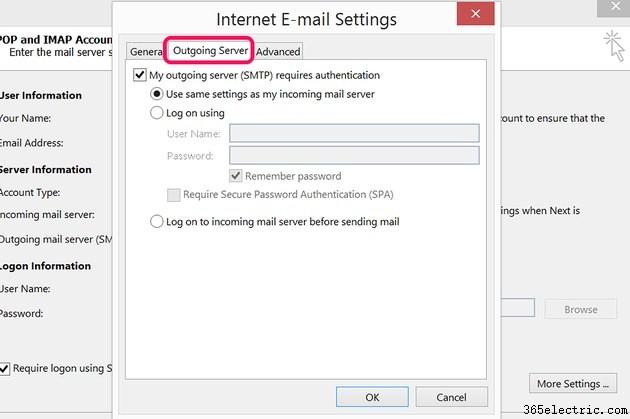
Fare clic sulla scheda "Server in uscita" nella finestra Impostazioni e-mail Internet. Fare clic sulla casella di controllo per specificare che il server di posta in uscita richiede l'autenticazione. Il server di posta in uscita di Yahoo Mail utilizza le stesse impostazioni del server di posta in arrivo, quindi lascia le impostazioni predefinite così come sono.
Passaggio 6
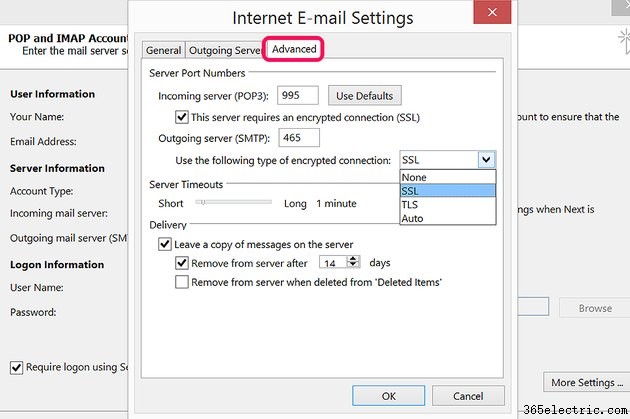
Fare clic sulla scheda "Avanzate". Per un account POP utilizzare "995" come numero di porta del server in entrata. Per un account IMAP , usa "993."
Fare clic sulla prima casella di controllo per specificare che il server in entrata utilizza una connessione SSL crittografata.
Digitare il numero di porta "465" nel campo Server in uscita (SMTP). Seleziona "SSL" come tipo di connessione crittografata.
Seleziona le opzioni di consegna che desideri utilizzare per l'account e fai clic su "OK".
Passaggio 7
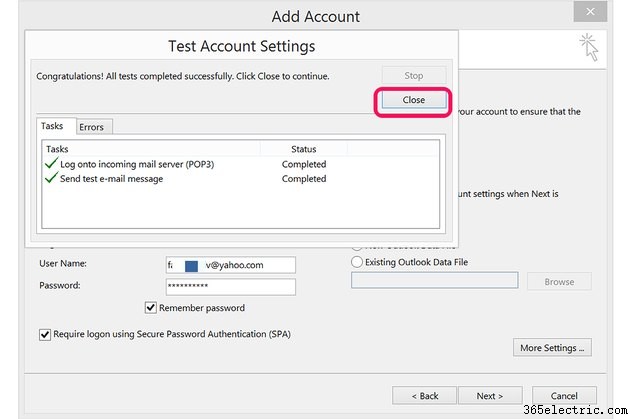
Fai clic sul pulsante "Avanti" e concedi a Outlook alcuni secondi per connettersi al tuo account Yahoo Mail. Se la connessione non riesce, controlla le informazioni che hai inserito per eventuali errori di battitura e riprova. Fare clic sulla scheda "Errori" nella finestra Impostazioni account di prova può spesso mostrarti qual è il problema. Quando la connessione è riuscita, chiudi la finestra.
Passaggio 8
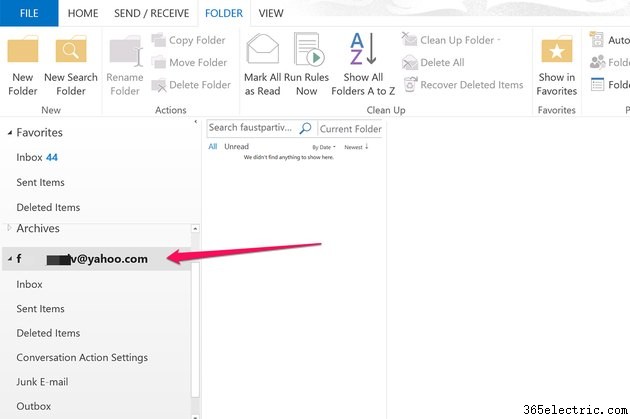
Vai alla visualizzazione Posta di Outlook e fai clic sul tuo account Yahoo nel menu a sinistra per espandere le sue cartelle. Quando desideri inviare un'e-mail dal tuo account Yahoo, fai clic sul pulsante "Da" durante la composizione del messaggio.
